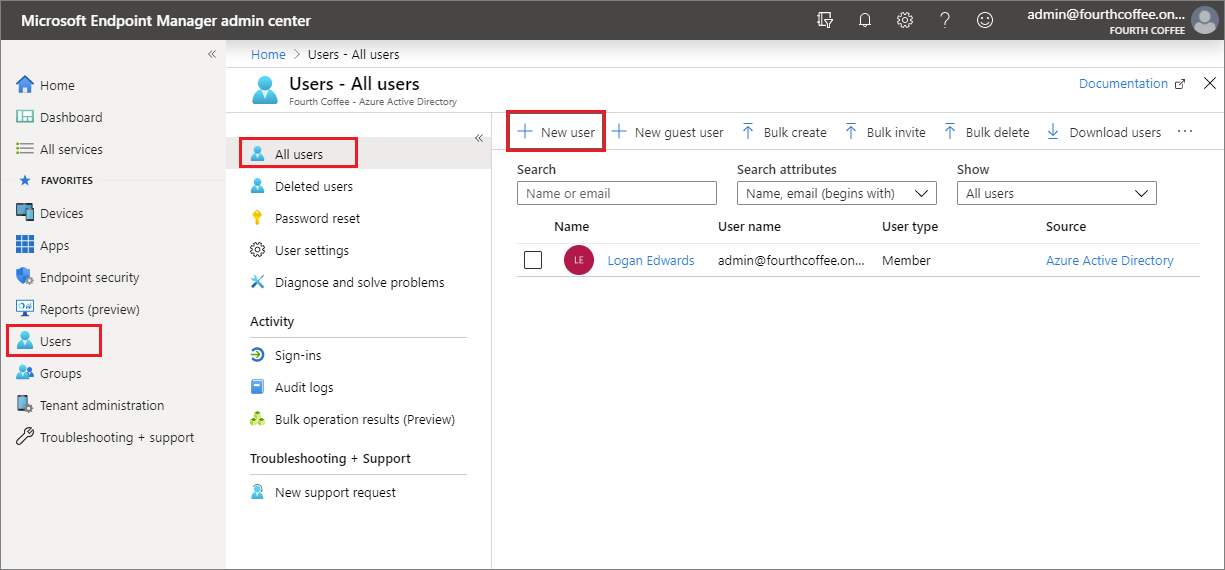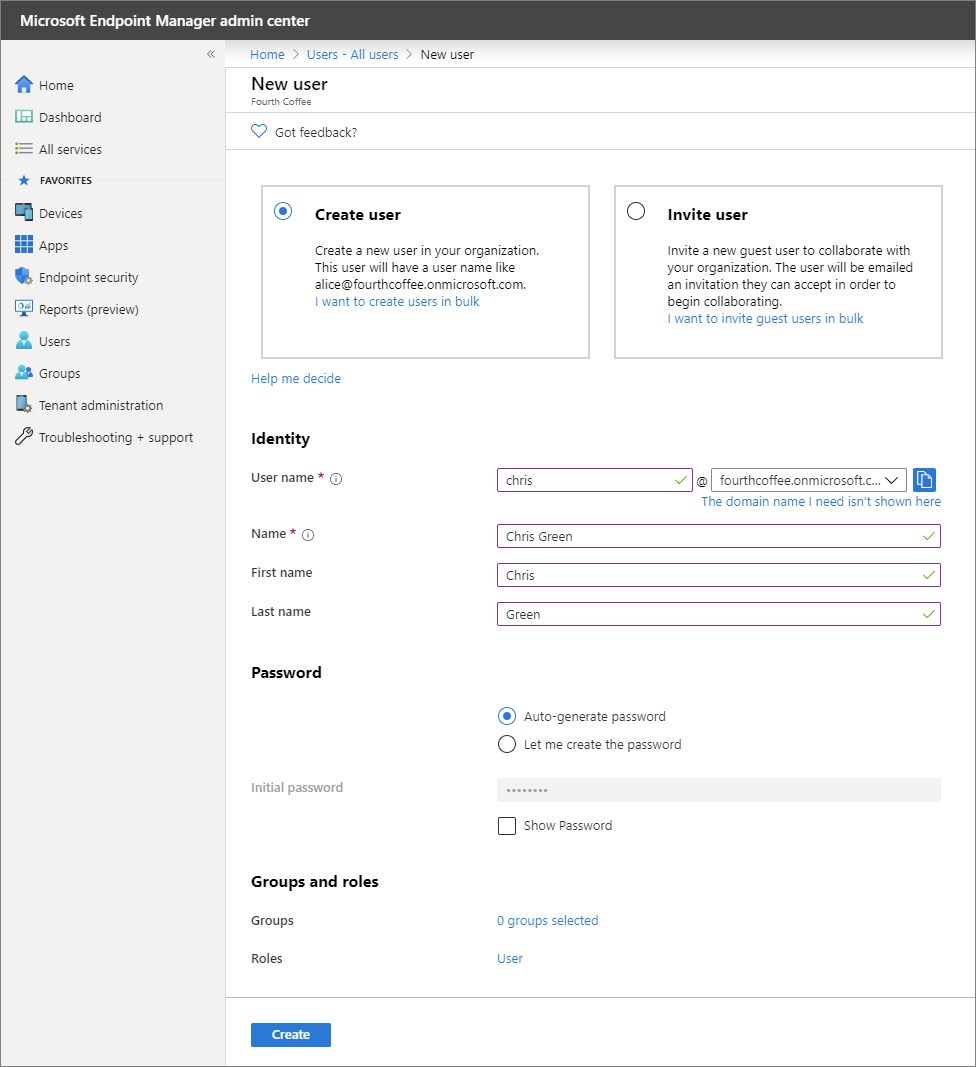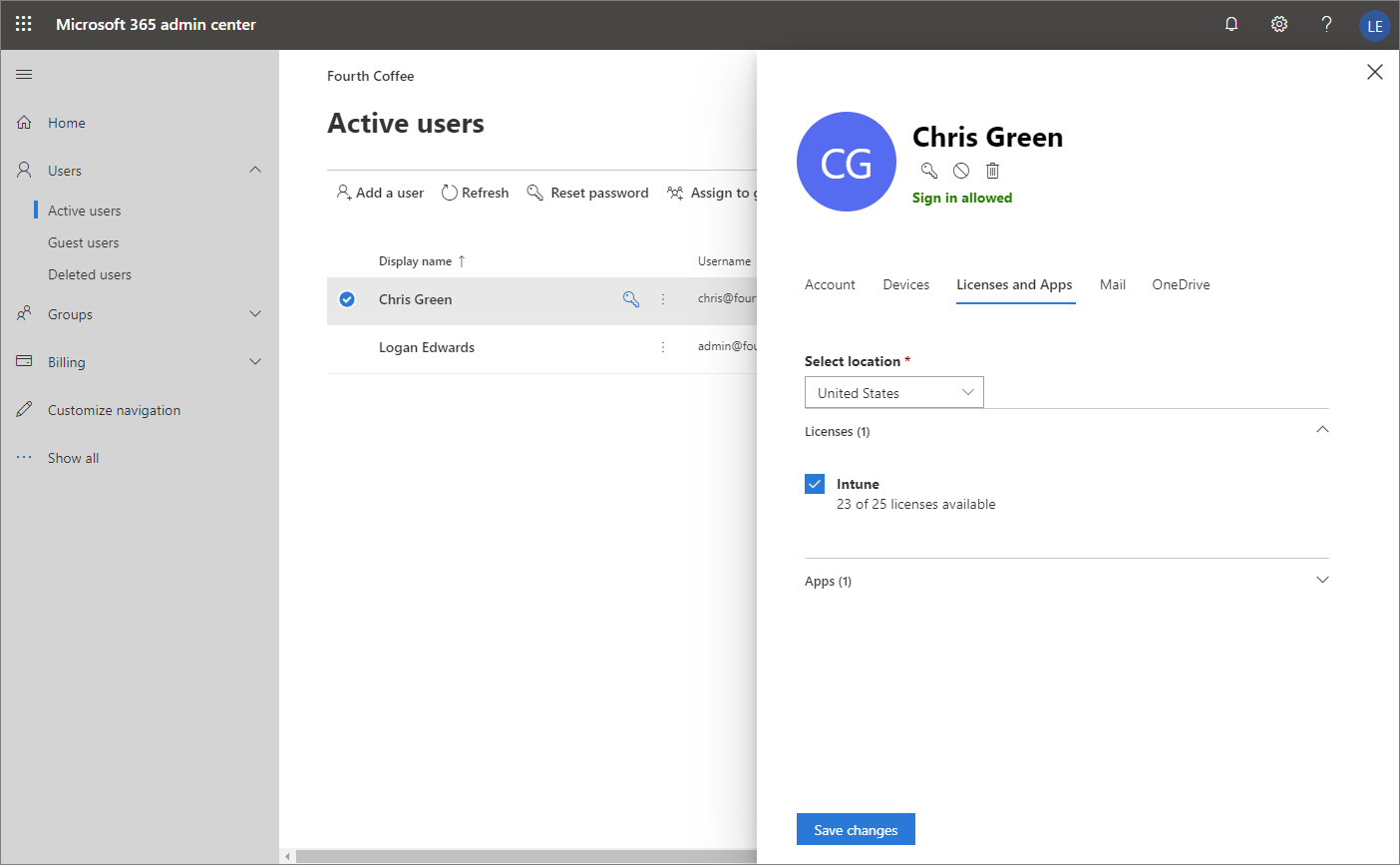2. Adım: Intune'da kullanıcı oluşturma ve kullanıcıya lisans atama
Bu konuda, bir kullanıcı oluşturacak ve ardından kullanıcıya bir Intune lisansı atayacaksınız. Intune kullandığınızda, şirket verilerine erişmek istediğiniz her kişinin kendi kullanıcı hesabı olmalıdır. Intune yöneticileri, kullanıcıları daha sonra erişim denetimini yönetecek şekilde yapılandırabilir.
Not
Microsoft Intune değerlendirmek için bu konu dizisinde sağlanan bilgileri kullanın. Hazır olduğunuzda, Intune'u ayarlamak için tüm işlemi izleyin. Daha fazla bilgi için bkz. Microsoft Intune ayarlama.
Önkoşullar
- Microsoft Intune aboneliği. Ücretsiz deneme hesabı için kaydolun.
Microsoft Intune yönetim merkezinde oturum açın
Genel yönetici veya Intune Hizmet yöneticisi olarak Microsoft Intune yönetim merkezinde oturum açın. Bir Intune deneme aboneliği oluşturduysanız aboneliği oluşturduğunuz hesap Genel yönetici.
Kullanıcı oluşturma
Bir kullanıcının Intune cihaz yönetimine kaydolması için bir kullanıcı hesabı olmalıdır. Yeni kullanıcı oluşturmak için:
Microsoft Intune yönetim merkezinde Kullanıcılar>Tüm kullanıcılarYeni kullanıcı'yı> seçin:
Ad kutusuna Dewey Kellum gibi bir ad girin:
Kullanıcı adı kutusuna gibi Dewey@contoso.onmicrosoft.combir kullanıcı tanımlayıcısı girin.
Not
Müşteri etki alanı adınızı yapılandırmadıysanız Intune aboneliğini (veya ücretsiz deneme sürümünü) oluşturmak için kullandığınız doğrulanmış etki alanı adını kullanın.
Parolayı göster'i seçin ve test cihazında oturum açabilmek için otomatik olarak oluşturulan parolayı anımsadığınızdan emin olun.
Oluştur’u seçin.
Tek bir kullanıcıya lisans atama
Bir kullanıcı oluşturduktan sonra, kullanıcıya intune lisansı atamak için Microsoft 365 yönetim merkezi kullanmanız gerekir. Kullanıcıya lisans atamazsanız, cihazı Intune'a kaydedemez.
Kullanıcıya Intune lisansı atamak için:
Intune'da oturum açmak için kullandığınız kimlik bilgileriyle Microsoft 365 yönetim merkezi oturum açın.
Kullanıcılar>Etkin Kullanıcılar'ı ve ardından yeni oluşturduğunuz kullanıcıyı seçin.
Lisanslar ve Uygulamalar sekmesini seçin.
Konum seçin altında, kullanıcı için henüz ayarlanmadıysa bir konum seçin.
Lisanslar bölümünde Intune onay kutusunu seçin. Başka bir lisans Intune içeriyorsa bu lisansı seçebilirsiniz. Görüntülenen ürün adı , Azure yönetiminde hizmet planı olarak kullanılır.
Not
Bu ayar, kullanıcı için lisanslarınızdan birini kullanır. Deneme ortamı kullanıyorsanız, daha sonra bu lisansı canlı ortamdaki gerçek bir kullanıcıya yeniden atayacaksınız.
Değişiklikleri kaydet'i seçin.
Yeni etkin Intune kullanıcısı artık bir Intune lisansı kullandığını gösterecektir.
Not
Ayrıca, Microsoft Intune yönetim merkezi aracılığıyla Kullanıcınınadı>Lisans Atamaları>olan Tüm Kullanıcılar'ı>> seçerek bir Intune lisansı atayabilirsiniz. Lisans atamalarını güncelleştir bölmesi görüntülenir.
Birden çok kullanıcıya Intune lisansları atama
Aşağıdaki adımlar aynı anda birden çok kullanıcıya Intune lisansları atamanızı sağlar:
Microsoft Entra yönetim merkezinde oturum açın.
Not
Lisansları yönetmek için yönetici hesabının lisans yöneticisi, kullanıcı yöneticisi veya genel yönetici olması gerekir. Intune ücretsiz deneme sürümünü kullanarak oluşturduğunuz hesap genel yöneticidir.
Kuruluşunuz için kullanabileceğiniz tüm lisanslanabilir ürünleri görmek ve yönetmek için Microsoft Entra Kimlik>Lisansları>Tüm ürünler'i seçin.
Intune'un yanındaki kutuyu seçin.
Kullanıcı ve grup ekleata'yı> seçin.
Bir kullanıcı grubu oluşturduysanız, grubu seçerek Seçili öğeler listesine ekleyin. Aksi takdirde, daha önce oluşturduğunuz tek tek kullanıcıları seçin. Seçiminizi onaylamak için Seç'e tıklayın.
Microsoft Intune Açıkolduğunu onaylamak için İleri: Atama seçenekleri'ni seçin.
Lisans atama ayarlarınızı onaylamak için Gözden geçir + ata'yı seçin.
Lisansları seçilen kullanıcılara atamak için Ata'yı seçin.
Sağ üst köşede işlemin durumunu ve sonucunu gösteren bir bildirim görüntülenir. Gruba atama tamamlanamadıysa (örneğin, grupta önceden var olan lisanslar nedeniyle), ayrıntıları görüntülemek için bildirimi seçebilirsiniz.
Kullanıcı hesapları artık hizmeti kullanmak ve cihazları yönetime kaydetmek için gereken izinlere sahiptir.
İpucu
Ayrıca School Data Sync (SDS) kullanarak kullanıcılara Intune lisansları atayabilirsiniz. Daha fazla bilgi için bkz. School Data Sync'e Genel Bakış.
Kaynakları temizleme
Bu kullanıcıya artık ihtiyacınız yoksa, Microsoft 365 yönetim merkezi gidip Kullanıcı> silkullanıcı>simgesini> Kullanıcı silKapat'ı seçerekkullanıcıyı> silebilirsiniz.
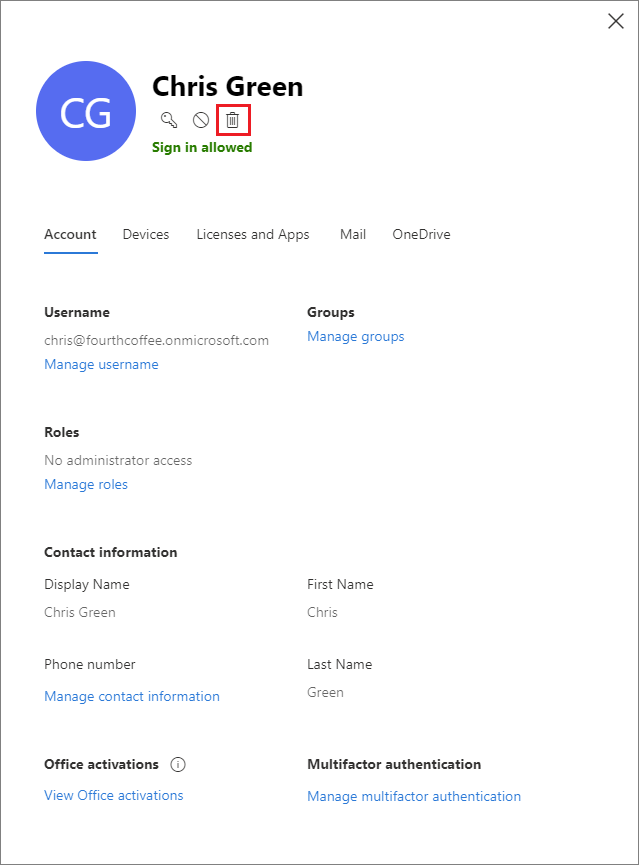
Sonraki adımlar
Bu konuda, bir kullanıcı oluşturdunuz ve bu kullanıcıya bir Intune lisansı atamıştınız. Intune'a kullanıcı ekleme hakkında daha fazla bilgi için bkz. Intune'a kullanıcı ekleme ve yönetici izni verme.
Microsoft Intune değerlendirmeye devam etmek için sonraki adıma geçin:
Geri Bildirim
Çok yakında: 2024 boyunca, içerik için geri bildirim mekanizması olarak GitHub Sorunları’nı kullanımdan kaldıracak ve yeni bir geri bildirim sistemiyle değiştireceğiz. Daha fazla bilgi için bkz. https://aka.ms/ContentUserFeedback.
Gönderin ve geri bildirimi görüntüleyin